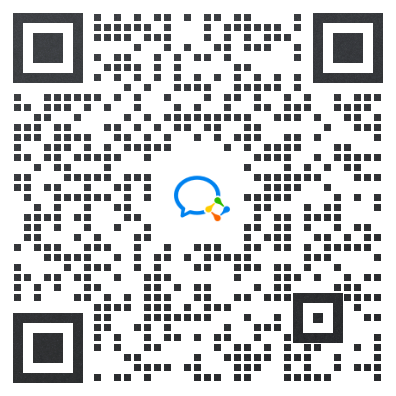一、下载恢复包及工具
1、下载恢复的镜像文件,前往下载>>
Md5sum:47c60fee7202f27c5ebf7e86a39abc3b
2、下载烧录工具,前往下载>>
二、重装固件
1、 准备USB双公线:
将玩客云接上电源,双公头USB线一端连电脑,另一端连玩客云上靠近HDMI的USB口,其接线方式如下图:
2、 安装烧录工具
解压下载的烧录工具,双击“setup_
VX.X.X.zip”安装好该软件。打开软件,点击文件-->导入烧录包,选择下载的烧录包(onething_recovery_VX.X.X.img),导入完成直接点击开始。
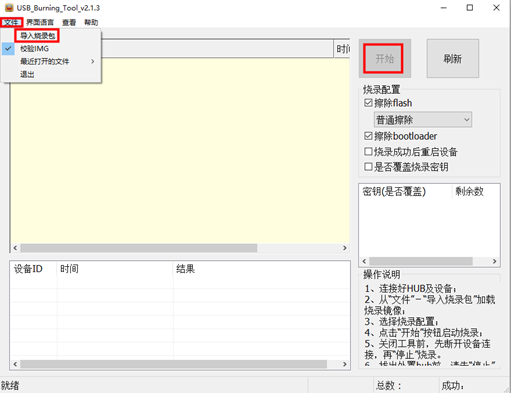
3、 烧录
此时的板子与电脑用双公头USB线连接,拔插玩客云的电源,烧录软件会加载进度条。
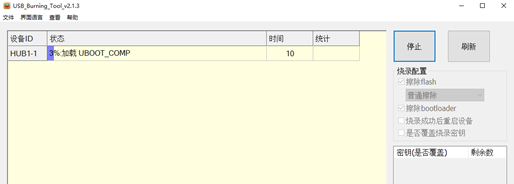
等待4分钟左右,烧录进度条到100%,显示烧录成功,此时点击“停止”按钮。然后关闭烧录软件、拔掉USB双公线和玩客云电源(
注意:烧录成功后务必关闭烧录软件和拔掉USB双公线,避免下次重启再次进入恢复流程)。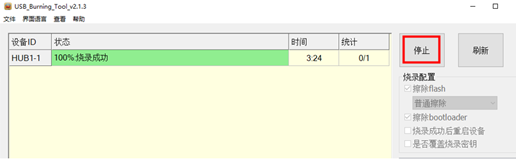
若烧录软件没反应,查看电脑的烧录工具驱动是否正常安装。
若仍无反应,请先执行第4步:玩客云短接。否则,跳过第4步。如果执行了第4步,在烧录软件加载进度条后,可放开短接点(
注意:若没有加载进度条,查看短接是否接触正常)。4、 玩客云短接(如不需要短接,请忽略)
4.1、玩客云拆机(短接前需拆机):


4.2、短接
找到玩客云板子上的2个短接点,进行短接,目前有2种类型板子,短接位置分别如下图:
类型1:

类型2:

短接住,回到第3步。
三、激活设备
1、
插入玩客云电源,启动设备。
2、
将网线一端连到玩客云的网口,另一端接到路由器的LAN口,确保路由器已经连上外网(电脑需与玩客云接在同一路由器下)。通过设备LED灯颜色判断联网状态:
联网:蓝灯;
未联网:红灯。
3、
通过PC浏览器进入路由器的登录网址,输入账号、密码进入管理界面,查看设备的IP地址。
4、
通过PC浏览器访问 http://IP:9999,如果设备 IP 为 192.168.1.113,则输入的页面网址是:http://192.168.1.113:9999 。
5、
在页面内输入激活码,然后点击激活设备:
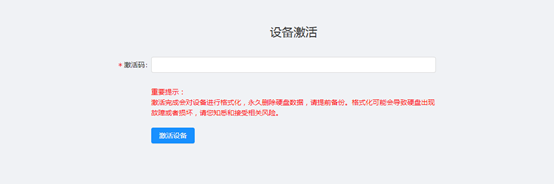
四、固件升级
激活成功后,设备会自动开始升级流程。在设备升级的过程中,
请保持电源稳定和网络畅通。升级流程:1、
下载升级包:包大小在170M左右,根据网速情况,快则几分钟,慢则可能超过半小时,请耐心等待。在下载升级包的过程中玩客云会闪烁绿灯。
2、
下载完成后进入安装阶段,安装过程玩客云将闪烁蓝灯,大约几分钟后即可安装完成。
3、
安装成功后,设备将自动重启;
4、
重启后,保持设备联网(勿连接硬盘),观察灯颜色:
黄色表示升级成功;
蓝色表示未升级成功,设备会再次自动进入升级流程。
五、绑定设备
1、
进入网心云官网,https://box.onethingpcs.com/download 下载并注册网心云APP。
2、 通过“首页-右上角‘+’-添加设备-激活码添加”输入激活码绑定,查看2-2)激活码绑定流程>>
注意事项: 如果在升级过程中不小心点击了“设备复位”按钮,设备重启后需要重新进入 IP:9999 页 面,之后设备会继续未完成的升级。六、FAQ
1.重装教程及固件的使用场景有哪些?
仅适用于已被安装成友商的玩客云,仅恢复重装成为网心云设备。若在其它场景下使用,可能出现不可预知的错误,官方不处理。
2.重装后是否需要使用激活码激活设备?
需要的,重装之后需要使用新的激活码激活设备。
3.重装之后能否使用C端的下载、云盘等功能?
仅适用于已被安装成友商的玩客云,恢复重装成为网心云设备,下载、云盘等C端功能无法恢复。
7、加入官方社群
👇使用微信扫描下方二维码,即可加入网心云玩客云交流群~